Как быстро удалить дубликаты в редакторе таблиц «Р7-Офис»

Как быстро удалить дубликаты в редакторе таблиц «Р7-Офис» Фото: Unplash
При импорте большого объема данных из разных источников в одну таблицу часто возникаю дубликаты. Функция «Удалить дубликаты» позволяет очистить таблицу от повторяющихся данных и оставить только уникальные.
Предположим, у нас есть таблица с бюджетом на четыре столбца, в первом находится источник доходов, а в последующих – числовое значение, соответствующее году. Для удобства с помощью условного форматирования выделяем повторяющееся значения и видим, что в таблице есть дубли.
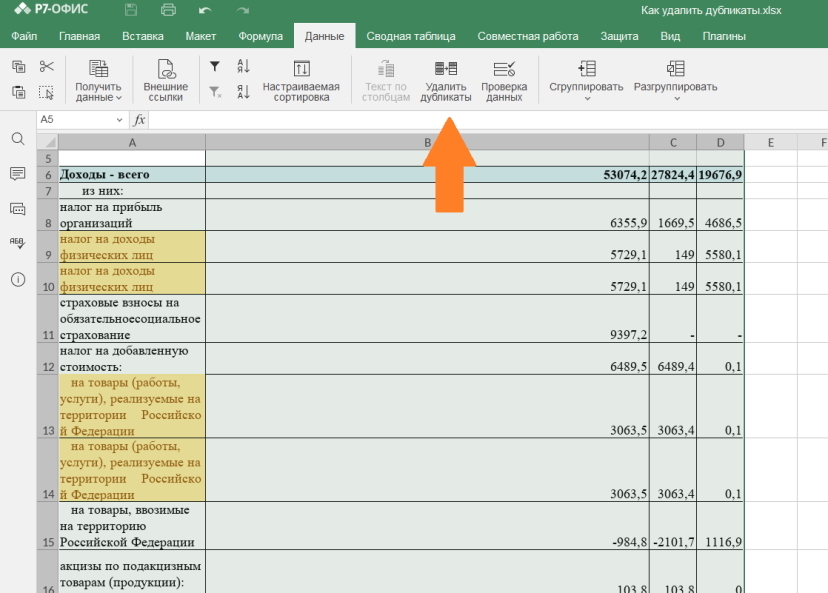
Для быстрого удаления повторяющихся значений нужно:
- Перейти на вкладку «Данные» и найти опцию «Удалить дубликаты».
- Во всплывающем окне выбрать столбцы, в которых нужно найти дубли. По умолчанию редактор предложит поиск во всех столбцах, где есть какие-либо данные.
- После нажатия «ОК» повторяющиеся значения будут удалены из таблицы, а редактор выведен на экран количество удаленных строк и оставшееся число уникальных значений.
Флажок в поле «Мои данные содержат заголовки» необходимо выбрать в том случае, если первая строка таблицы начинается не с названий столбцов, а, например, с заголовка самой таблицы. В таком случае при поиске первая строка редактором учитываться не будет.
Упомянутый сервис

2 комментария
Да, тоже сталкивался с дубликатами в таблице. Функция нужная. С помощью неё легче станет работать. Причём это делается практически сразу. Необходимо только нажать на "Удалить дубликаты". Это очень удобно, особенно когда работаешь с большим количеством информации, которая часто повторяется.
Анатолий Парнов, согласен, удобно!
Добавить комментарий